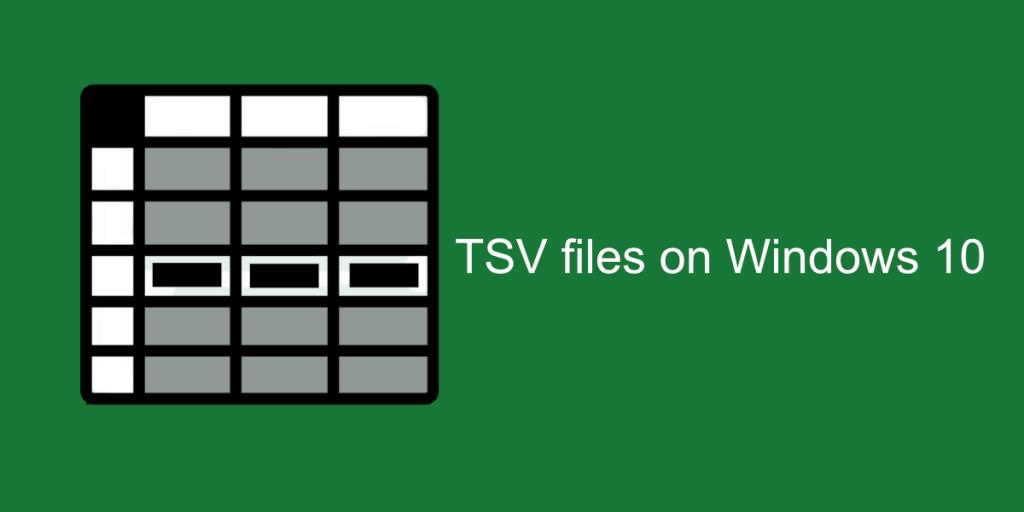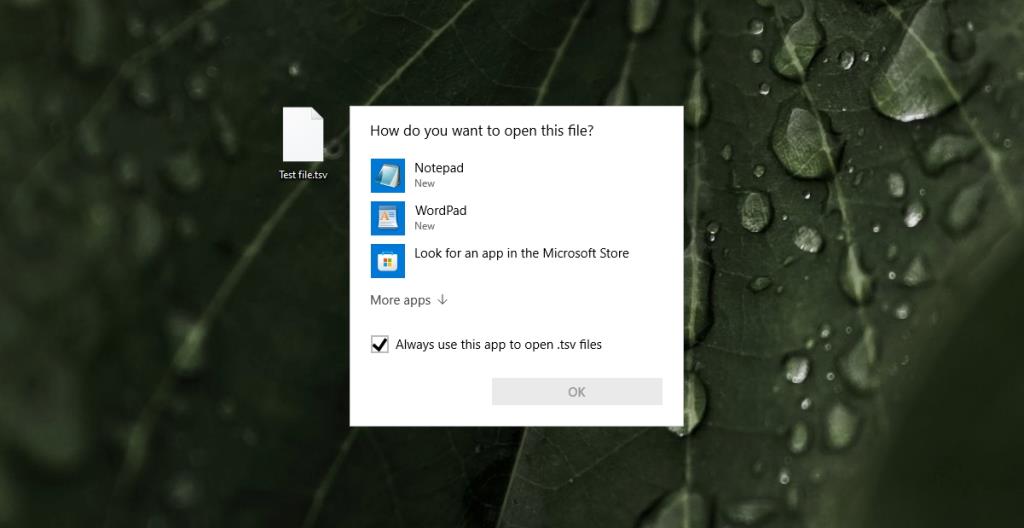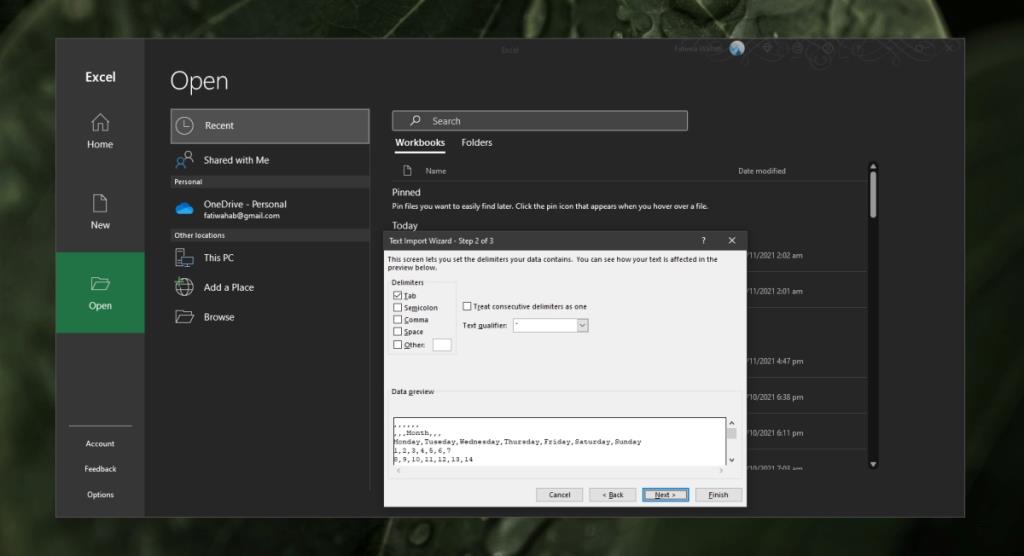Tất cả chúng ta đều quen thuộc với tệp CSV, tức là Giá trị được phân tách bằng dấu phẩy. Đó là một loại định dạng tệp có thể nhập và mở dễ dàng trong hầu hết các ứng dụng bảng tính phổ biến. Các giá trị dường như được phân tách bằng dấu phẩy được phân tách thành các cột và hàng. Các tệp TSV tương tự nhưng ít được hỗ trợ hơn nhiều.
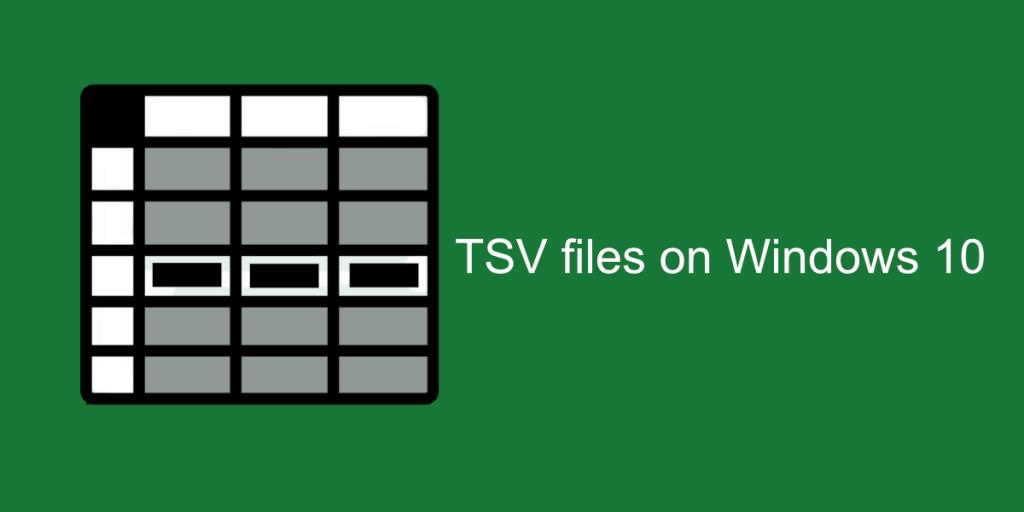
Tệp TSV trên Windows
Tệp TSV là các giá trị được phân tách bằng tab trong đó 'tab' là không gian được nhập khi bạn nhấn vào phím Tab trên bàn phím của mình. Tệp có phần mở rộng tệp TXT chứ không phải phần mở rộng tệp TSV, đây chỉ là một cách nữa nó khác với tệp CSV. Một tập dữ liệu sẽ nằm trên cùng một dòng nhưng nó sẽ được chia cho một giá trị 'tab'.
Mở tệp TSV trên Windows 10
Về mặt kỹ thuật, việc mở tệp TSV trên Windows 10 rất dễ dàng vì nó là một tệp văn bản. Bạn có thể sử dụng bất kỳ trình soạn thảo văn bản cơ bản nào như Notepad để mở nó.
- Nhấp chuột phải vào tệp TSV và chọn Mở bằng
- Chọn Notepad.
- Tập tin sẽ mở ra.
Phương pháp này hoạt động nhưng dữ liệu không dễ đọc. Trình soạn thảo văn bản không có lưới cột và hàng hiển thị dữ liệu ở định dạng dễ đọc. Đây là lý do tại sao về cơ bản bạn cần một công cụ bảng tính để mở nó và hiểu nó.
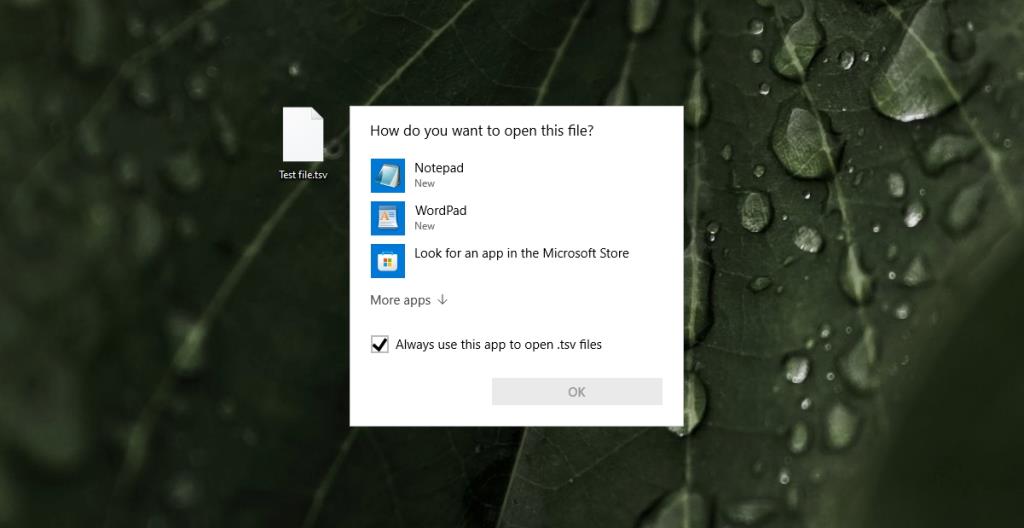
1. Tệp TSV - Microsoft Excel
Excel có thể mở tệp TSV nhưng bạn phải xác định ký tự dấu phân cách cho tệp TSV khi bạn mở tệp đó trong Excel.
- Mở Microsoft Excel.
- Đi tới Tệp> Mở.
- Từ menu thả xuống Loại tệp, hãy chọn Tất cả tệp.
- Chọn tệp TSV.
- Khi được nhắc, hãy chọn Tab làm giá trị dấu phân cách.
- Tệp TSV sẽ mở.
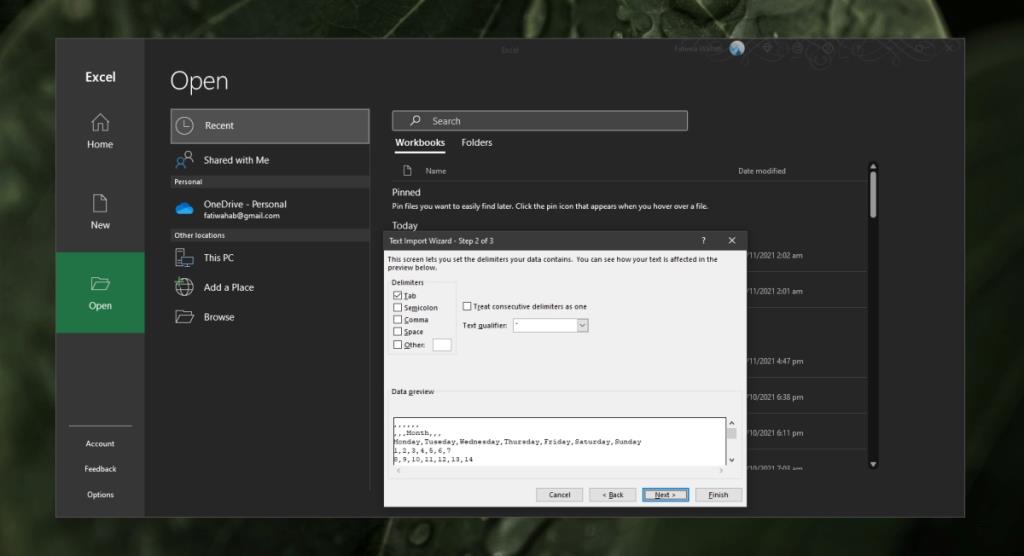
2. Tệp TSV - OpenOffice
Microsoft Excel không phải là một ứng dụng miễn phí. Bạn cần mua đăng ký Microsoft 365 để sử dụng. Phiên bản web của Outlook miễn phí nhưng không hỗ trợ tệp TSV. Để có giải pháp miễn phí, hãy sử dụng OpenOffice.
- Tải xuống OpenOffice.
- Chọn Calc trong khi cài đặt (trừ khi bạn muốn cài đặt trọn bộ năng suất).
- Mở Calc.
- Đi tới Tệp> Mở.
- Chọn tệp TSV.
- Chọn Tab làm ký tự phân tách và bỏ chọn tất cả các ký tự khác.
- Tệp TSV sẽ mở.
Sự kết luận
Có rất ít hỗ trợ đáng ngạc nhiên cho các tệp TSV. Google Trang tính không hỗ trợ nó. Thay vào đó, nó mở tệp dưới dạng tài liệu. Bạn có thể tìm thấy các trình xem tệp TSV trực tuyến, tức là các ứng dụng có thể hiển thị nội dung của tệp trong các hàng và cột nhưng nếu bạn muốn có thể chỉnh sửa tệp, bạn sẽ phải sử dụng Excel hoặc Calc.